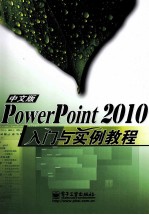
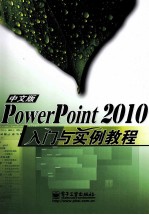
PowerPoint 2010中文版入门与实例教程PDF电子书下载
- 电子书积分:10 积分如何计算积分?
- 作 者:王曼珠,汪硕,徐赫等编著
- 出 版 社:北京:电子工业出版社
- 出版年份:2011
- ISBN:9787121125157
- 页数:241 页
第1章 走进PowerPoint 2010 1
1.1 PowerPoint 2010的新特点 1
1.1.1 PowerPoint 2010的新增功能 2
1.1.2 PowerPoint 2010的基本功能 2
1.1.3 PowerPoint 2010的应用特点 3
1.1.4 创建有效演示文稿的要素和提示 3
1.2 PowerPoint 2010用户界面 4
1.2.1 标题栏 4
1.2.2 “快速访问”工具栏 5
1.2.3 “文件”选项卡 6
1.2.4 功能区 6
1.2.5 状态栏 11
1.3 PowerPoint 2010的视图方式 11
1.3.1 普通视图 12
1.3.2 幻灯片浏览视图 12
1.3.3 备注页视图 13
1.3.4 阅读视图 14
1.3.5 幻灯片放映视图 14
1.3.6 改变幻灯片的显示比例 14
1.4 如何获取帮助 14
1.4.1 Office 2010的帮助系统 14
1.4.2 从“帮助”窗口连接到Office Online 15
第2章 动手建立实用演示文稿 17
2.1 PowerPoint 2010的启动和退出 17
2.1.1 PowerPoint 2010的常规启动 17
2.1.2 创建新文稿方式启动PowerPoint 2010 17
2.1.3 通过已存文稿启动PowerPoint 2010 18
2.1.4 退出PowerPoint 2010 18
2.2 创建一个演示文稿 19
2.2.1 创建空演示文稿 19
2.2.2 根据“样本模板”创建文稿 21
2.2.3 根据“设计”中的“主题”创建文稿 23
2.2.4 根据已存的PowerPoint文稿创建新演示文稿 24
2.3 添加演示内容 25
2.3.1 在幻灯片窗格中输入文本 25
2.3.2 在大纲窗格内输入文本 26
2.4 演示文稿的保存和退出 26
2.4.1 保存演示文稿 26
2.4.2 如何另存为其他地方 28
2.4.3 关闭当前编辑的演示文稿 28
【动手实验】 29
第3章 动手处理演示文稿中的文本 32
3.1 打开和查看已存演示文稿 32
3.1.1 打开演示文稿 32
3.1.2 以只读方式打开演示文稿 32
3.2 使用大纲设计和组织文本内容 34
3.3 文本编辑的基本操作 35
3.3.1 文本的选择 35
3.3.2 复制、剪切与粘贴 36
3.3.3 使用剪贴板任务窗格 37
3.3.4 撤销与恢复 38
3.3.5 查找与替换 39
3.4 编辑幻灯片 40
3.4.1 添加新幻灯片 40
3.4.2 选择幻灯片 40
3.4.3 复制幻灯片 43
3.4.4 移动幻灯片 43
3.4.5 删除幻灯片 43
【动手实验】 44
第4章 动手修饰演示文稿中的文字 49
4.1 设置文字的基本属性 49
4.1.1 设置字体 49
4.1.2 设置字号 50
4.1.3 设置字形 50
4.1.4 设置文字颜色 50
4.2 段落设置(段落组) 52
4.2.1 段落对齐 52
4.2.2 设置段落行距 52
4.2.3 设置换行格式 53
4.2.4 设置项目符号和编号 53
4.2.5 对齐文本 55
4.3 使用占位符 56
4.3.1 占位符的属性 56
4.3.2 占位符的基本编辑 57
4.3.3 设置填充 58
4.3.4 设置轮廓 59
4.3.5 设置尺寸 59
4.4 文本框的使用与操作 59
4.4.1 插入文本框 59
4.4.2 设置文本框的属性 60
4.5 艺术字样式 61
【动手实验】 63
第5章 在演示文稿中添加表格与图表 67
5.1 使用表格 67
5.1.1 创建表格 67
5.1.2 编辑表格 69
5.1.3 在PowerPoint 2010中插入Excel表格 72
5.2 使用图表 73
5.2.1 图表类型 73
5.2.2 创建图表 74
5.2.3 “图表工具”下的“设计”选项卡 76
5.2.4 “图表工具”下的“布局”选项卡 79
5.2.5 “图表工具”下的“格式”选项卡 89
【动手实验】 92
第6章 在演示文稿中添加与编辑图片 97
6.1 添加与调整图片 97
6.1.1 添加图片 97
6.1.2 调整图片 98
6.2 修改图片 100
6.2.1 删除背景 100
6.2.2 调整图片亮度、对比度和清晰度 101
6.2.3 调整图片颜色 102
6.2.4 图片的艺术效果处理 103
6.2.5 压缩图片 104
6.2.6 “调整”组中的其他常用设置 105
6.3 设置图片样式 105
6.3.1 为图片添加边框 105
6.3.2 设置边框的颜色、宽度和线形 105
6.3.3 设置图片效果 106
6.3.4 设置图片版式(将图片转换为SmartArt图形) 106
6.4 裁剪图片及设置图片大小 107
6.5 排列 108
【动手实验】 108
第7章 插入剪贴画、屏幕截图和相册 114
7.1 使用剪贴画 114
7.1.1 插入剪贴画 114
7.1.2 搜索剪贴画 115
7.2 使用屏幕截图 116
7.2.1 插入屏幕截图 116
7.2.2 插入屏幕剪辑 117
7.3 使用相册 118
7.3.1 插入相册 118
7.3.2 编辑相册 120
【动手实验】 120
第8章 添加形状与SmartArt图形 124
8.1 使用形状 124
8.1.1 绘制常用形状 124
8.1.2 绘制特殊形状 125
8.2 调整形状 126
8.2.1 调整位置与大小 127
8.2.2 旋转与翻转图形 127
8.2.3 重新调整形状 127
8.2.4 调整叠放次序 128
8.2.5 组合与取消组合 128
8.3 设置形状的样式 129
8.3.1 设置线条颜色 129
8.3.2 设置阴影与三维效果 130
8.3.3 添加文字 130
8.3.4 绘制流程图 130
8.4 SmartArt图形及SmartArt工具 132
8.4.1 创建SmartArt图形 132
8.4.2 SmartArt图形中的文本窗格 133
8.4.3 SmartArt图形的样式、颜色和效果 136
8.4.4 SmartArt图形图片布局 137
8.4.5 创建组织结构图 138
【动手实验】 138
第9章 插入链接和对象 142
9.1 创建超链接 142
9.1.1 超链接同一演示文稿中的幻灯片 142
9.1.2 超链接到不同演示文稿中的幻灯片 143
9.1.3 超链接到电子邮件地址 144
9.1.4 超链接到网站上的页面或文件 144
9.1.5 超链接到新文件 145
9.1.6 插入动作按钮 145
9.2 使用链接与嵌入 147
9.3 插入页眉和页脚 149
9.4 插入符号与公式 150
【动手实验】 151
第10章 添加媒体 155
10.1 插入视频 155
10.1.1 插入文件中的视频 155
10.1.2 插入来自网站的视频 156
10.1.3 插入剪贴画视频 156
10.1.4 设置视频格式 157
10.2 设置视频播放 159
10.2.1 为视频添加/删除书签 159
10.2.2 编辑视频 160
10.2.3 设置视频播放选项 160
10.3 插入音频 162
10.3.1 插入文件中的音频 162
10.3.2 插入剪贴画音频 163
10.3.3 录制音频 164
10.3.4 设置音频格式 165
10.4 设置音频播放 166
10.4.1 为音频添加/删除书签 166
10.4.2 编辑音频 166
10.4.3 设置音频播放选项 167
【动手实验】 168
第11章 演示文稿的主题设计 171
11.1 页面设计 171
11.2 主题 172
11.2.1 应用预定义主题 172
11.2.2 自定义文档主题 174
11.2.3 删除自定义主题 176
11.3 在演示文稿中设置背景 176
11.3.1 设置背景样式 177
11.3.2 自定义背景样式 177
11.3.3 隐藏背景图形 177
【动手实验】 178
第12章 幻灯片切换与动画效果 181
12.1 幻灯片切换 181
12.1.1 设置幻灯片切换效果 181
12.1.2 切换计时 182
12.1.3 更改或删除切换效果 183
12.2 动画方案 184
12.2.1 添加动画效果 184
12.2.2 动画窗格 186
12.2.3 动画计时 187
12.2.4 更改和删除动画效果 188
【动手实验】 189
第13章 幻灯片放映设置 193
13.1 正常放映 193
13.1.1 启动幻灯片放映 193
13.1.2 开始放映幻灯片 193
13.1.3 广播幻灯片 194
13.1.4 自定义放映 196
13.2 跳转放映 197
13.2.1 超链接 197
13.2.2 动作按钮 197
13.3 设置幻灯片放映 199
13.3.1 设置放映方式 199
13.3.2 隐藏幻灯片 201
13.3.3 录制旁白 202
13.3.4 排练计时 204
13.3.5 鼠标激光笔的使用和录制 205
13.3.6 对幻灯片进行标注 206
13.4 控制幻灯片放映 206
13.4.1 监视器设置 207
13.4.2 用鼠标和键盘控制幻灯片放映 207
【动手实验】 208
第14章 演示文稿的审阅与视图方式 210
14.1 校对 210
14.1.1 拼写检查 210
14.1.2 信息检索 211
14.1.3 同义词库 212
14.1.4 翻译 212
14.1.5 语言 212
14.2 简繁转换 213
14.2.1 转换文字 213
14.2.2 转换幻灯片 214
14.2.3 转换整个演示文稿 214
14.2.4 简繁转换自定义词典 214
14.3 批注 214
14.3.1 新建批注 214
14.3.2 编辑批注 215
14.3.3 删除批注 215
14.3.4 显示标记 215
14.4 比较 215
14.5 演示文稿视图方式 215
14.5.1 普通视图 216
14.5.2 幻灯片浏览视图 217
14.5.3 备注页视图 217
14.5.4 阅读视图 218
14.6 母版视图 218
14.6.1 幻灯片母版 218
14.6.2 讲义母版 220
14.6.3 备注母版 221
14.7 视图选项卡上的其他设置 222
14.7.1 显示 222
14.7.2 改变幻灯片的显示比例 222
14.7.3 颜色/灰度 223
14.7.4 窗口 223
【动手实验】 224
第15章 “文件”选项卡及文件的相关设置 228
15.1 打印 228
15.1.1 页面设置 228
15.1.2 打印设置 229
15.1.3 打印预览 230
15.1.4 打印 231
15.2 保存并发送 231
15.2.1 使用电子邮件发送 231
15.2.2 保存到Web(WindowsLive) 232
15.2.3 保存到SharePoint 232
15.2.4 广播与发布幻灯片 233
15.3 输出文件类型 233
15.3.1 更改文件类型 233
15.3.2 创建PDF/XPS文档 234
15.3.3 创建视频 234
15.3.4 将演示文稿打包成CD 235
15.3.5 创建讲义 236
15.4 信息 236
15.4.1 优化兼容性 236
15.4.2 压缩媒体 238
15.4.3 保护演示文稿 238
15.4.4 检查问题 239
15.4.5 管理版本 240
- 《高级英语阅读与听说教程》刘秀梅编著 2019
- 《看图自学吉他弹唱教程》陈飞编著 2019
- 《激光加工实训技能指导理实一体化教程 下》王秀军,徐永红主编;刘波,刘克生副主编 2017
- 《AutoCAD 2019 循序渐进教程》雷焕平,吴昌松,陈兴奎主编 2019
- 《HTML5从入门到精通 第3版》(中国)明日科技 2019
- 《少儿电子琴入门教程 双色图解版》灌木文化 2019
- 《Photoshop CC 2018基础教程》温培利,付华编著 2019
- 《剑桥国际英语写作教程 段落写作》(美)吉尔·辛格尔顿(Jill Shingleton)编著 2019
- 《英语自学进阶教程全6册 3》爱尔兰迪尔德丽出版社著 2019
- 《区块链DAPP开发入门、代码实现、场景应用》李万胜著 2019
- 《市政工程基础》杨岚编著 2009
- 《家畜百宝 猪、牛、羊、鸡的综合利用》山西省商业厅组织技术处编著 1959
- 《《道德经》200句》崇贤书院编著 2018
- 《高级英语阅读与听说教程》刘秀梅编著 2019
- 《计算机网络与通信基础》谢雨飞,田启川编著 2019
- 《思维导图 超好用英语单词书》(中国)王若琳 2019
- 《看图自学吉他弹唱教程》陈飞编著 2019
- 《法语词汇认知联想记忆法》刘莲编著 2020
- 《培智学校义务教育实验教科书教师教学用书 生活适应 二年级 上》人民教育出版社,课程教材研究所,特殊教育课程教材研究中心编著 2019
- 《国家社科基金项目申报规范 技巧与案例 第3版 2020》文传浩,夏宇编著 2019
- 《电子测量与仪器》人力资源和社会保障部教材办公室组织编写 2009
- 《少儿电子琴入门教程 双色图解版》灌木文化 2019
- 《指向核心素养 北京十一学校名师教学设计 英语 七年级 上 配人教版》周志英总主编 2019
- 《北京生态环境保护》《北京环境保护丛书》编委会编著 2018
- 《指向核心素养 北京十一学校名师教学设计 英语 九年级 上 配人教版》周志英总主编 2019
- 《通信电子电路原理及仿真设计》叶建芳 2019
- 《高等院校旅游专业系列教材 旅游企业岗位培训系列教材 新编北京导游英语》杨昆,鄢莉,谭明华 2019
- 《电子应用技术项目教程 第3版》王彰云 2019
- 《中国十大出版家》王震,贺越明著 1991
- 《近代民营出版机构的英语函授教育 以“商务、中华、开明”函授学校为个案 1915年-1946年版》丁伟 2017
